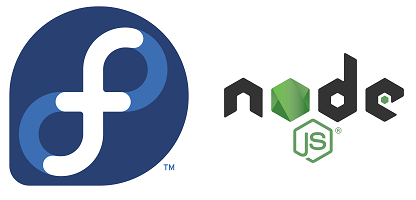Fedora 29 に Node.js 12 系の最新版をインストールします。
dnf コマンドを使用することで、セットアップを簡単に済ませることができます。
なお、今回は以下の環境で構築を行いました。
- Fedora 29
- Node.js 12.18.4
- npm 6.14.6
⇒ CentOS 7.5 へのインストール手順
⇒ Ubuntu 18.04 へのインストール手順
Node.js リポジトリで dnf インストール
Fedora 29 の標準リポジトリには Node.js 12 系が入っていません。
Node.js から Fedora 29 向けに提供されているリポジトリを使用します。
$ sudo dnf install https://rpm.nodesource.com/pub_12.x/fc/29/x86_64/nodesource-release-fc29-1.noarch.rpm
dnf で認識されているパッケージ情報を確認します。
Node.js のリポジトリを明示的に指定することで最新版に限定できます。
$ dnf info nodejs --repo nodesource
Available Packages
Name : nodejs
Version : 12.18.4
Arch : x86_64
Repo : nodesource
Node.js をインストールします。
環境によっては、依存関係で Python 2.x 系も同時インストールされます。
$ sudo dnf install nodejs
Node.js 12 の動作確認
インストールされた Node.js のバージョンを確認します。
$ node --version
v12.18.4
パッケージ管理ツールの npm コマンドもインストールされています。
今回追加されたバージョンは npm 6.14.6 です。
$ npm --version
6.14.6
簡単な js ファイルを作成して動作を確認します。
Hello, node! が出力されれば正常です。
$ echo 'console.log("Hello, node!");' > hello.js
$ node hello.js
Hello, node!
Node.js で Web サーバーを作成
http モジュールを利用すると、Web サーバーを構築できます。
動作確認のため、GET リクエストに応答する単機能サーバーを作成してみましょう。
$ vi testServer.js
// 以下のコードを入力して保存
var http = require('http');
http.createServer(
function (req, res) {
res.writeHead(200, {"Content-Type": "text/plain"});
res.write('Hello! from Node.js server.');
res.end();
}
).listen(9000);
一時的にファイアウォールの設定を追加します。
$ sudo firewall-cmd --add-port=9000/tcp
Node.js サーバーを実行します。
コンソールが返ってこなくなるため、終了させる際は Ctrl + C を入力します。
$ node testServer.js
curl コマンドやブラウザから http://<サーバー IP>:9000 にアクセスします。
先ほど作成したメッセージ Hello! from Node.js server. が返れば OK です。
$ curl http://aa.bb.cc.dd:9000/
Hello! from Node.js server.
一時追加したファイアウォール設定を削除します。
$ sudo firewall-cmd --remove-port=9000/tcp
Node.js セットアップのまとめ
Fedora 29 に Node.js 12 系の最新バージョンを導入しました。
Fedora 向けのリポジトリが提供されているため、dnf コマンドでインストール可能です。
Node.js はサーバーサイドの軽量プログラムとしてよく利用されています。
簡易的なサーバーや、小規模な Web アプリケーションの際にご活用ください。
【関連記事】
⇒ MySQL のインストール手順 (Fedora)
⇒ nginx のインストール手順 (Fedora)
⇒ Docker のインストール手順 (Fedora)
⇒ MongoDB のインストール手順 (Fedora)
⇒ memcached のインストール手順 (Fedora)